Como aumentar o texto no Obsidian
Obsidian é um refúgio criativo onde as ideias florescem e se transformam em realidade. Mas às vezes, olhar para o texto pode ser complicado se as coisas forem muito pequenas.
No entanto, não há necessidade de desanimar. Este guia mostrará como fazer com que suas fontes tenham a aparência correta para que você não perca nenhum detalhe.
Resolvendo o problema diretamente com o aumento do tamanho da fonte
Primeiras coisas primeiro, vamos abordar o elefante na sala: como aumentar o texto no Obsidian? A maneira mais direta é aumentar o tamanho da fonte. Veja como isso é feito:
Clique no ícone de engrenagem para abrir o menu”Configurações”. Geralmente, você encontrará a engrenagem no canto inferior esquerdo.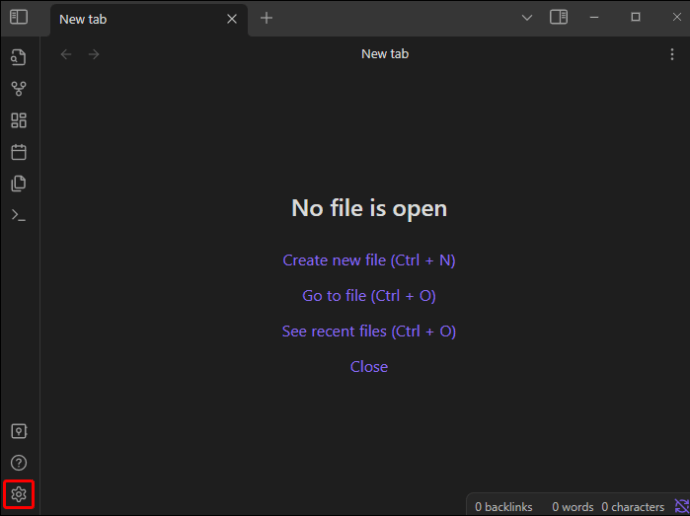 No menu”Configurações”, encontre”Aparência”. Aqui você encontrará muitas opções relacionadas à apresentação visual do Obsidian.
No menu”Configurações”, encontre”Aparência”. Aqui você encontrará muitas opções relacionadas à apresentação visual do Obsidian.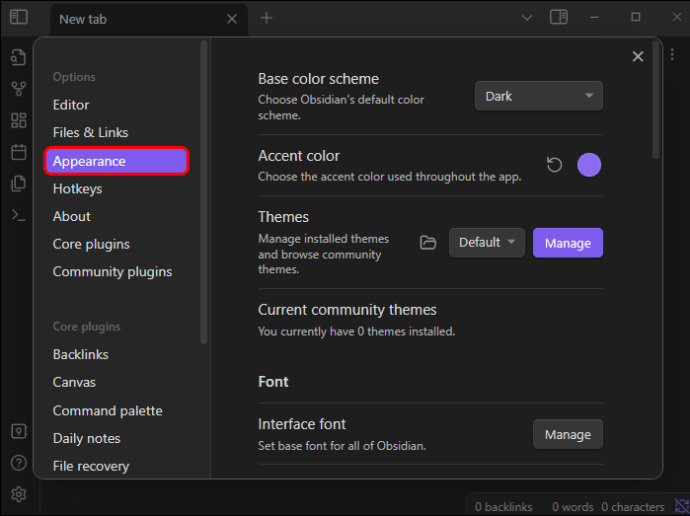 Na seção “Font”, você pode ajustar a fonte da interface, a fonte do texto e outras configurações relacionadas à fonte. Use o controle deslizante para encontrar o ponto ideal de sua preferência e seu texto agora ficará maior e mais claro.
Na seção “Font”, você pode ajustar a fonte da interface, a fonte do texto e outras configurações relacionadas à fonte. Use o controle deslizante para encontrar o ponto ideal de sua preferência e seu texto agora ficará maior e mais claro.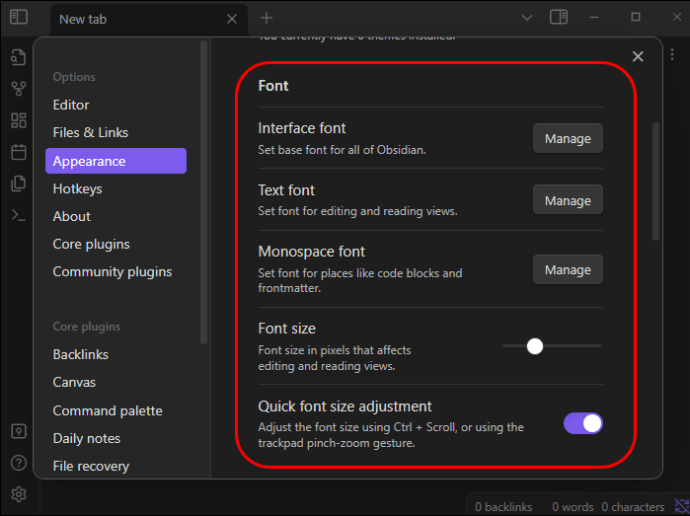
Para uma alteração temporária, você também pode usar Ctrl e o sinal + no teclado ou a tecla Ctrl e a roda de rolagem do mouse. Aumentar o tamanho da fonte geralmente se adapta bem à sua UI (a menos que você exagere) e é uma solução muito mais prática do que diminuir a resolução da tela.
Fazendo isso de maneira elegante com CSS personalizado
Para para quem gosta de ser um pouco mais criativo e personalizar o que quiser, Obsidian oferece as ferramentas para modificar sua aparência com mais detalhes usando CSS.
Encontre os arquivos obsidian.css, onde você pode fazer todos os ajustes sofisticados. Você pode alterar tudo, desde o tamanho da fonte até os esquemas de cores, ajustando as configurações aqui.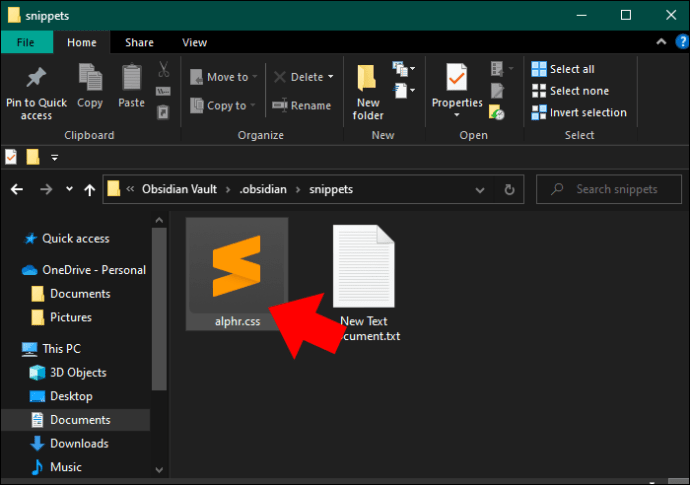 Se você deseja alterar individualmente o tamanho de H1, H2 , ou cabeçalhos H3, procure classes como “.cm-header-1,.cm-header-2″, etc. Ajustá-los alterará o tamanho e a aparência de seus cabeçalhos na tela de edição.
Se você deseja alterar individualmente o tamanho de H1, H2 , ou cabeçalhos H3, procure classes como “.cm-header-1,.cm-header-2″, etc. Ajustá-los alterará o tamanho e a aparência de seus cabeçalhos na tela de edição. 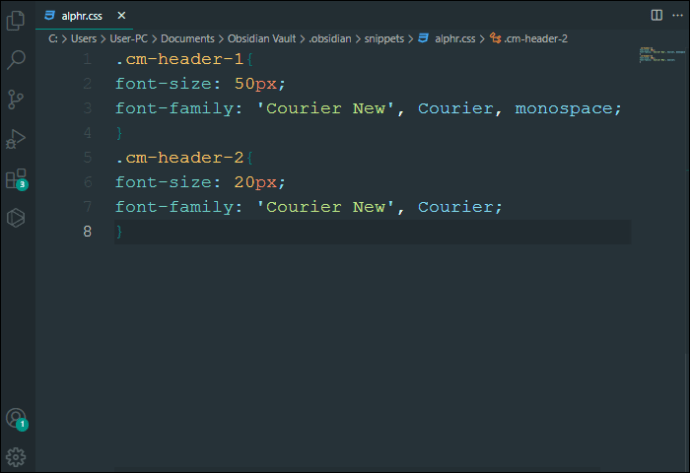
Se desejar acompanhar suas alterações no modo de visualização à medida que você as ajusta, você pode usar a Visualização ao vivo. A visualização ao vivo oferece uma experiência de edição muito melhor. Você não precisa alternar constantemente entre os modos de edição e visualização. Com a Visualização ao vivo, você pode ver exatamente como será a aparência da sua nota Markdown.
Veja como ativar a Visualização ao vivo no cofre atual:
Clique no menu “Configurações”.
Encontre e clique em Editor na barra lateral.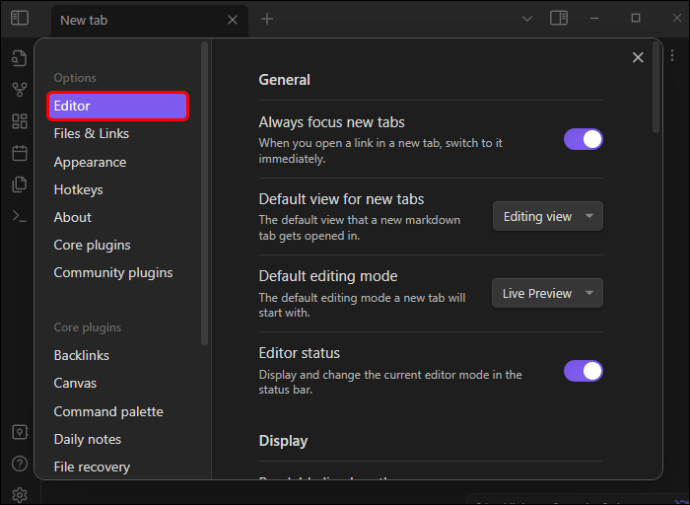 Desative o “Editor legado”em “Geral“ configurações.
Desative o “Editor legado”em “Geral“ configurações.
Clique em “Reiniciar”para que sua alteração entre em vigor.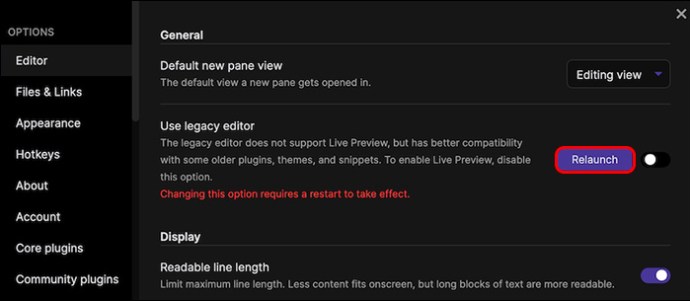 Deixe o Obsidian reiniciar e navegue até Configurações mais uma vez.
Deixe o Obsidian reiniciar e navegue até Configurações mais uma vez.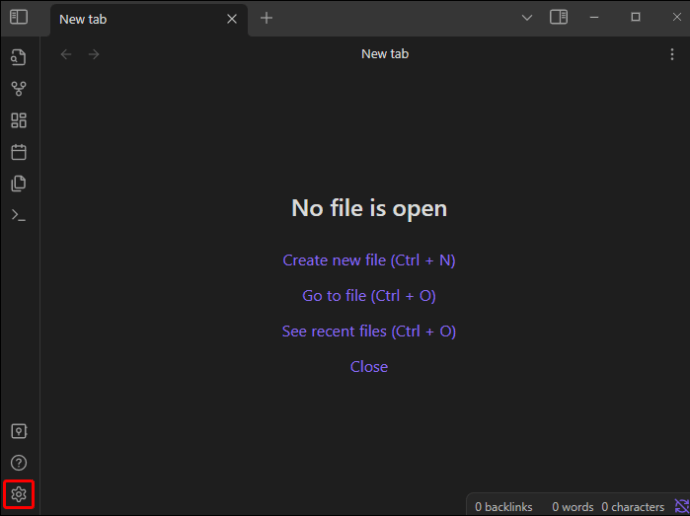 Clique em “Editor”na barra lateral mais uma vez.
Clique em “Editor”na barra lateral mais uma vez.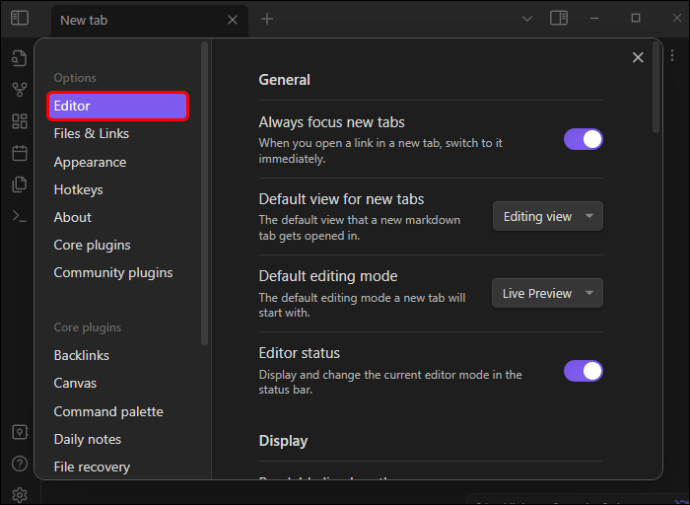 Altere o modo de edição padrão para “Visualização ao vivo”.
Altere o modo de edição padrão para “Visualização ao vivo”.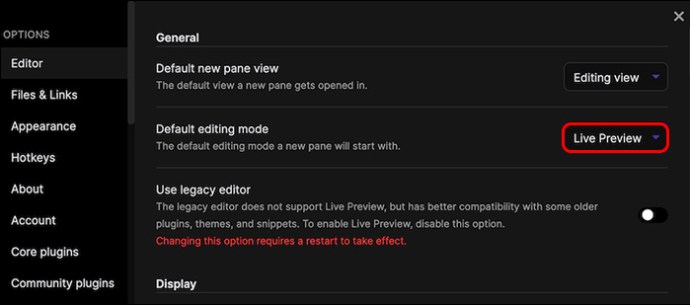
Quando você abre uma nova janela, a Visualização ao vivo será a configuração padrão. Se você abriu algumas guias anteriormente, elas permanecerão no modo Fonte.
Plugins da comunidade
A comunidade Obsidian está constantemente agitada com atividades e desenvolvimento. Novos plug-ins que adicionam recursos convenientes para qualquer tipo de usuário parecem surgir a cada dois dias. Alguns desses plug-ins permitem que você personalize o texto de acordo com sua preferência.
Obsidian Underline – Embora não lide diretamente com o tamanho, este plug-in permite sublinhar o texto para aumentar a legibilidade, enfatizando o que é importante.Tabelas Avançadas – Se você deseja ajustar o tamanho do texto nas tabelas, este plugin pode tornar muito mais fácil lidar com elas. Ele adiciona muitos recursos interessantes às tabelas, incluindo ajustes de texto.
Faça com que o texto se destaque além do tamanho
Agora que você abordou o tamanho e tornou seu texto legível, vamos falar sobre estilo. Aumentar seu texto é ótimo para acessibilidade, mas há muito mais que você pode fazer para torná-lo mais pessoal.
Aqui estão algumas outras maneiras de destacar seu texto:
Use ** em ambos os lados do texto que você deseja enfatizar para torná-lo em negrito e * para torná-lo em itálico. Essas são maneiras simples, mas eficazes de enfatizar o texto.Se você quiser chamar a atenção para um trecho específico do texto, use == em ambas as extremidades para destacá-lo.Indique aspas ou enfatize um texto específico com aspas em bloco, usando > no início do seu texto para criar a citação em bloco.
Deixe o Obsidian mais bonito com temas
Obsidian não se trata mais apenas de texto; oferece uma experiência totalmente nova em design de cofres. Os temas permitem que você transforme suas anotações do comum ao extraordinário, transformando-as em algo lindo que deixa você orgulhoso do seu trabalho.
A comunidade Obsidian projetou dezenas de temas exclusivos para transformar visualmente seu cofre. Além disso, esses usuários dedicados continuam criando novos temas. Você pode optar por um ambiente escuro e misterioso, algo claro e arejado ou qualquer coisa entre os dois. Reserve um tempo para navegar e descobrir o que funciona melhor para você.
Se estiver se sentindo aventureiro, você também pode mergulhar no CSS desses temas e ajustá-los ao seu gosto. Altere cores, ajuste o preenchimento ou até mesmo adicione animações, se desejar.
Veja a imagem maior por meio da visualização gráfica
Um dos recursos de destaque do Obsidian é a visualização gráfica, que visualmente representa as conexões entre suas notas e permite explorá-las de maneira mais conveniente. Embora não se trate do tamanho do texto, trata-se de ver o panorama geral — literalmente.
A visualização do gráfico permite que você identifique as conexões entre suas anotações, tornando mais fácil reconhecer quaisquer padrões ou lacunas em sua compreensão..
Você tem o poder de personalizar seu gráfico como quiser, desde alterar as cores dos nós até alterar o estilo das bordas. Uma visualização gráfica personalizada é excelente para legibilidade e facilidade de navegação.
O poder da vinculação
O Obsidian permite que você conecte ideias sem perder o ritmo. Não se trata do tamanho da fonte, mas facilita a leitura do que você escreveu. Isso ajuda a manter seus pensamentos em movimento e garante que nada se perca na tradução.
Para links internos, use [[Link da página]], onde você substitui “Link da página”por um link real para sua página, para crie links para outras páginas em seu cofre Obsidian.
Para links externos, aponte para quaisquer recursos que você gostaria de usar [Texto](URL). Substitua “Texto”pelo texto âncora e “URL”por a página da web que você deseja acessar com o texto âncora. Isso criará um hiperlink clicável.
Legibilidade facilitada
Agora você sabe tudo o que precisa para fazer seu texto se destacar no Obsidian. Mas o tamanho não é tudo: é o estilo e o conteúdo das suas palavras que ficam na sua mente quando você precisa se concentrar e lembrar. Portanto, não se contente apenas com fontes grandes. Certifique-se de enriquecer o conteúdo também.
Você aumentou o texto em Obsidian? Você tem outras dicas e truques para deixar o Obsidian com a melhor aparência ou mais acessível? Compartilhe seus pensamentos e ideias conosco nos comentários abaixo.
Isenção de responsabilidade: algumas páginas deste site podem incluir um link de afiliado. Isso não afeta nosso editorial de forma alguma.